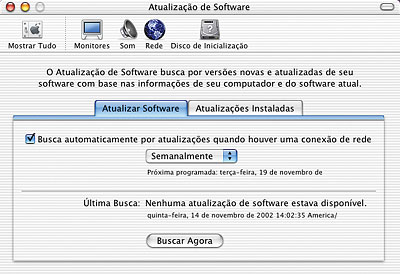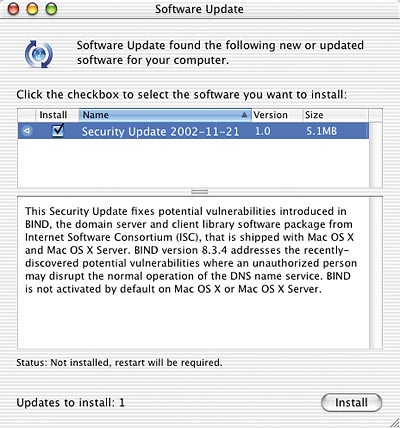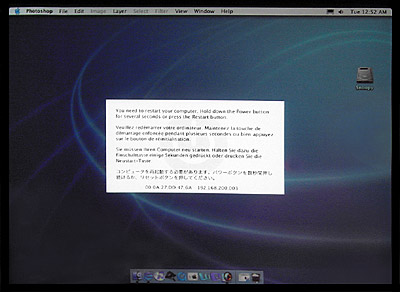Quando o Mac OS X Dá Pau O Mac OS X não dá pau. Quer dizer: vamos refazer a frase e dizer que até há uma pequenina chance de esse sistema operacional sofisticado e gracioso travar. Não adianta se iludir, pois nada é perfeito. Uma bela manhã você acorda, liga seu Mac e pode deparar com comportamentos bizarros: programas fechando sozinhos inesperadamente ou que se recusam a abrir, Finder inexplicavelmente vagaroso, ou então o temido kernel panic, que é quando o sistema congela. Entretanto, identificar as causas desses problemas nem sempre é uma tarefa fácil, uma vez que, apesar de ser muito mais sólido que o OS 9, o Mac OS X é também estruturalmente mais complexo. Não é mais possível achar culpados fáceis como os conflitos de extensões do sistema clássico, que tanto causavam dores de cabeça. Mas calma: isso não quer dizer que você terá de se transformar num expert em Unix (sistema operacional no qual o OS X é baseado) para poder resolver os problemas. A seguir, veremos algumas dicas e conselhos que certamente ajudarão a tirar as pedras do sapato.
Atualize Já O primeiro bom conselho que pode contornar ou até mesmo prevenir comportamentos esquisitos no OS X (ou qualquer outro sistema operacional) é procurar mantê-lo sempre atualizado. Como primeiro passo, recomendamos instalar o Jaguar (Mac OS X 10.2), caso você ainda esteja usando alguma versão anterior. Ele é mais estável e veloz que seus antecessores, além de contar com alguns programas legaizinhos que só rodam nele, como o iChat e o iCal, por exemplo. Mas não pense que é só instalar o Jaguar para curtir a vida adoidado. A Apple está sempre lançando atualizações periódicas, que podem ser instaladas pelo Atualização de Software, que é um dos painéis das Preferências do Sistema (System Preferences). Tudo o que você tem a fazer é conectar-se à Internet, selecionar esse painel e, na aba Atualizar Software, clicar no botão Buscar Agora (fig. 1). O seu Mac consultará os servidores de download da Apple para saber quais atualizações estão disponíveis. Baseado nessa informação, ele mostrará uma lista (fig. 2) com o nome dos pacotes de atualização e o tamanho de cada download. Clicando em cada um, você pode ler, no pé da janela, um texto com informações gerais sobre o que faz o update.
Você pode assinalar somente os itens que deseja atualizar e deixar outos intactos. Se seu Mac não usa a rede AirPort, por exemplo, não faz sentido marcar a opção relacionada a ele. O bom do Mac OS X é que ele pode verificar periódica e automaticamente se existem updates para fazer. Tudo o que você precisa fazer é marcar a opção "Buscar automaticamente por atualizações quando houver uma conexão de rede" ("Automatically check for updates when you have a network connection") e selecionar se deseja que o procedimento seja feito diária, semanal ou mensalmente, quando você estiver conectado à Internet. Lembre-se que, ao atualizar o OS X - principalmente quando a nova versão traz muitas mudanças, como foi o caso do Jaguar -, é possível que muitos programas também precisem ser atualizados. Especialmente os eventuais utilitários instalados como painéis de Preferências do Sistema, ou ferramentas de disco como o Norton Utilities. Para ficar a par dos últimas novidades de softwares, fique ligado em sites de download para Mac, como www.versiontracker.com e www.macup date.com, que listam diariamente tudo o que está saindo de novo.
Programas Que Fecham Sozinhos Já deve ter acontecido com você: um programa simplesmente fecha no meio do trabalho, sem dar maiores explicações (fig. 3). Quando isso acontece, uma caixa de diálogo aparece informando que o dito fechou-se inesperadamente mas o sistema não foi afetado. Quando isso acontece, a princípio não há muito com o que se preocupar. Simplesmente abra o programa novamente. Na maioria das vezes isso resolve o problema, pois o erro pode ser ocasional. Se estiver acontecendo com frequência, procure verificar se não existe uma atualização para o programa no site do fabricante ou nos sites de download mencionados há pouco.
Ainda não resolveu? Vamos tentar outra coisa: mova o arquivo de preferências do aplicativo para o Lixo. Ele fica na pasta /Usuários/você/Biblioteca/Preferences (/Users/você/Library/Preferences) e leva o nome do programa que o gerou. O Temível Kernel Panic O kernel panic, única situação em que o computador trava completamente, é o mais sinistro dos paus do OS X. Felizmente, é extremamente raro. Até o Mac OS X 10.1.5, quando isso acontecia várias linhas de terminal apareciam sobre a tela, mostrando o que estava rolando "por baixo do pano" na hora do travamento. Uma visão assustadora. A partir do Jaguar, o kernel panic se manifesta de modo mais delicado e didático. A tela inteira escurece e sobre ela surge uma janela em vários idiomas que instrui como proceder para desligar o Mac: pressionar o botão de força por alguns segundos ou reiniciar a máquina com o botão de restart, se houver (fig 4).
O kernel panic é causado por incompatibilidade de hardware, erros sérios no disco rígido ou falta de atualização de firmware (um tipo de software que reside diretamente no hardware e entra em ação antes do Mac OS). A própria Apple liberou uma lista para checagem de possíveis causas antes de você encaminhar o problema para um técnico especializado. Periféricos podem trazer problemas, principalmente quando ligados pela porta USB. Procure retirar todos e religar um por um até descobrir qual está causando o problema. Não esqueça mouse e teclado - até eles podem fazer parte disso! Atualize sempre os drivers de seus periféricos. Procure checar se você possui algum pente de memória RAM de terceiros, placa de vídeo adicional ou outro dispositivo PCI "suspeito". Assim como os periféricos, eles podem estar causando algum tipo de incompatibilidade. Em caso de problemas com kernel panic, execute também o Utilitário de Disco.
Utilitário de Disco Quando o Mac OS X começa a se comportar estranhamente - programas fechando sozinhos, Finder vagaroso, kernel panic - o problema pode estar relacionado com o HD. Não se trata aqui de HD fisicamente danificado, mas de erros na estrutura lógica, ou seja, nas informações internas sobre onde está armazenado cada dado no HD. O Mac OS X conta com o Utilitário de Disco (Disk Utility), localizado na pasta /Aplicativos/Utilitários (/Applications/ Utilities), que é capaz de realizar reparos na estrutura lógica do HD (fig. 5). No entanto, ele não repara erros no mesmo disco (ou partição) que contém o sistema que está rodando. Para contornar isso, o programa também se encontra dentro do CD de instalação do OS X. Para rodá-lo, faça o seguinte:
O Utilitário de Disco não precisa ser usado com muita constância. Mas tente, pelo menos, rodá-lo de dois em dois meses, só para garantir. Se o reparo falhar, será necessário utilizar outra ferramenta, como o Norton Disk Doctor, da Symantec, ou o Drive 10, da MicroMat.
Visitando a Assistência Mesmo com tantas dicas e melhorias no sistema, que permitem que você mesmo solucione alguns problemas no Mac, pode ser que algo mais grave tenha acontecido com o seu computador. Então, é hora de convocar os especialistas. Muitas vezes, só quem já tem muita experiência com paus estranhos consegue enxergar a raiz de determinados problemas. Uma saída é entrar em contato com uma assistência técnica autorizada da Apple. Dependendo do seu problema e de o seu Mac estar na garantia, essa poderá ser a melhor solução. O site da Apple Brasil é dividido por Estado; você poderá procurar a assistência mais próxima de você no endereço www.apple.com/br/suporte/centros. Você também pode ir atrás de consultores independentes (principalmente se o problema não for de hardware), que geralmente vão até o seu Mac (ver tabela de consultores no site da Macmania www.macmania.com.br), podendo até mesmo resolver a questão ali, na hora.
|
|
|
|
|

|